Vous avez craqué pour l’Oculus Quest 2 et vous voulez jouer à vos jeux PC Steam sur le casque sans avoir à les acheter de nouveau ? C’est possible !
Il faudra toutefois dépenser quelques euros supplémentaires pour s’offrir un câble Link commercialisé un peu moins d’une centaine d’euros ou une copie qui vous coutera une trentaine d’euros. J’ai de mon côté opté pour la copie qui fonctionne très bien ! Prenez 5 mètres au minimum pour être tranquille.
Prérequis
Avant d’acheter votre câble:
- Vérifiez que vous disposez bien de port USB 3 (ils sont légèrement bleutés à l’intérieur)
- Contrôlez le fait que votre ordinateur soit bien apte à faire tourner des jeux en réalité virtuelle. Oculus recommande un ordinateur avec minimum 8Go de mémoire vive (RAM), un processeur Intel i5-4590 ou AMD Ryzen 5 1500X ou supérieur, le tout sous Windows 10.
Si c’est tout bon, vous n’avez plus qu’à acheter le câble !

Installation
Une fois le câble réceptionné, téléchargez le logiciel Oculus sur votre ordinateur, le lien de téléchargement est disponible en bas de la page du site Oculus.
Installez le logiciel AVANT de brancher le casque de réalité virtuelle. S’il est déjà branché, déconnectez-le et réessayez de l’installer. Si ça ne fonctionne toujours pas, n’hésitez pas à faire un clic droit sur l’exécutable et à sélectionner « Exécuter en tant qu’Administrateur ».
Cliquez sur les boutons bleus jusqu’à tomber sur le téléchargement et l’installation du logiciel, « Démarrer » > « Accepter » et « Installer ».
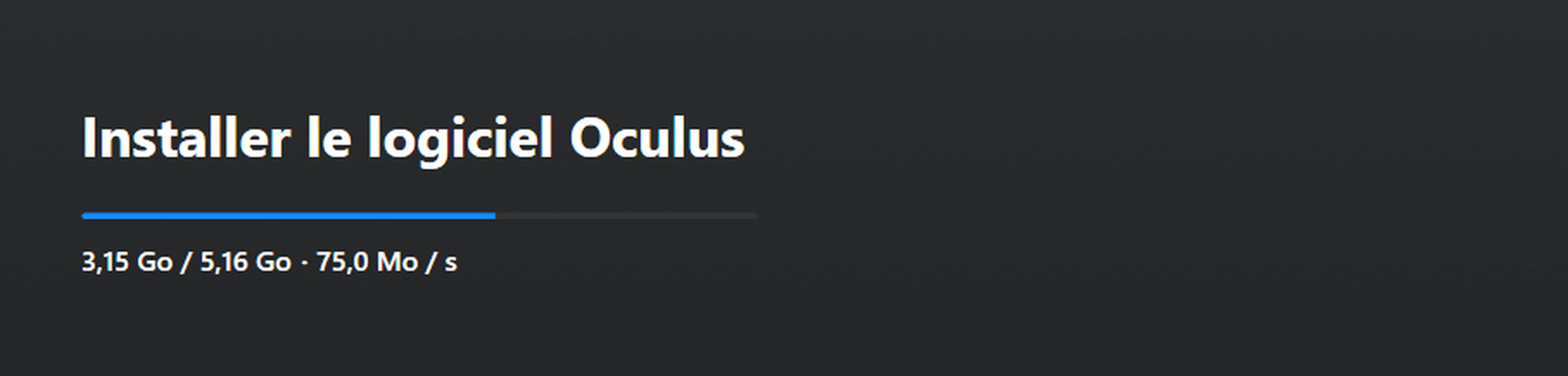
Connectez-vous à votre compte Facebook pour récupérez les données de votre bibliothèque Oculus (c’est le même compte que vous utilisez actuellement sur votre casque de réalité virtuelle).
Dirigez-vous maintenant dans l’onglet « Bibliothèque » et cliquez sur le bouton « + » à droite de la fenêtre. Vous pouvez choisir d’ajouter des jeux déjà installés sur votre ordinateur et compatible avec l’Oculus Quest 2 ! Choisissez les jeux et cliquez sur « Ajouter la sélection ».

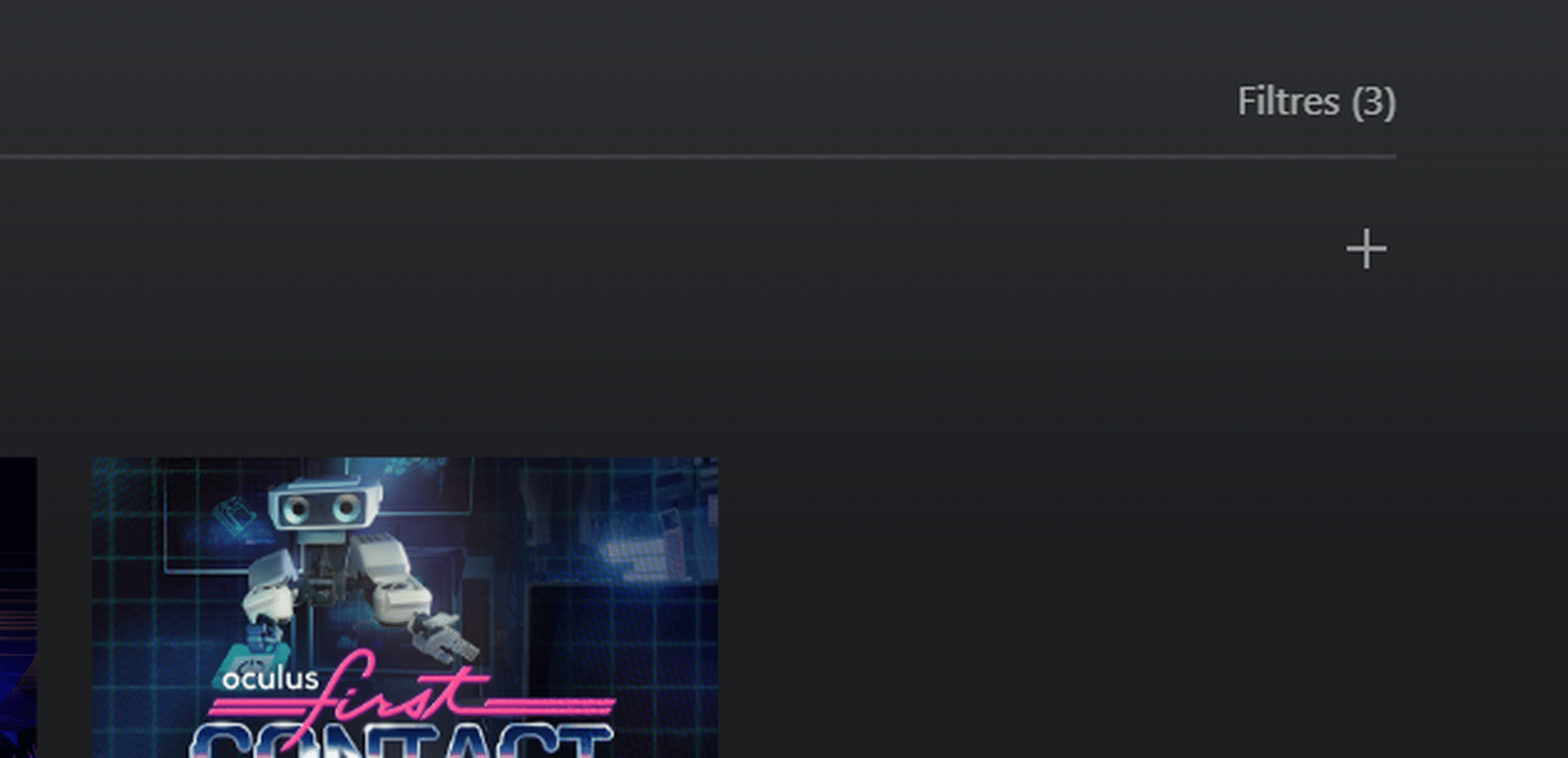
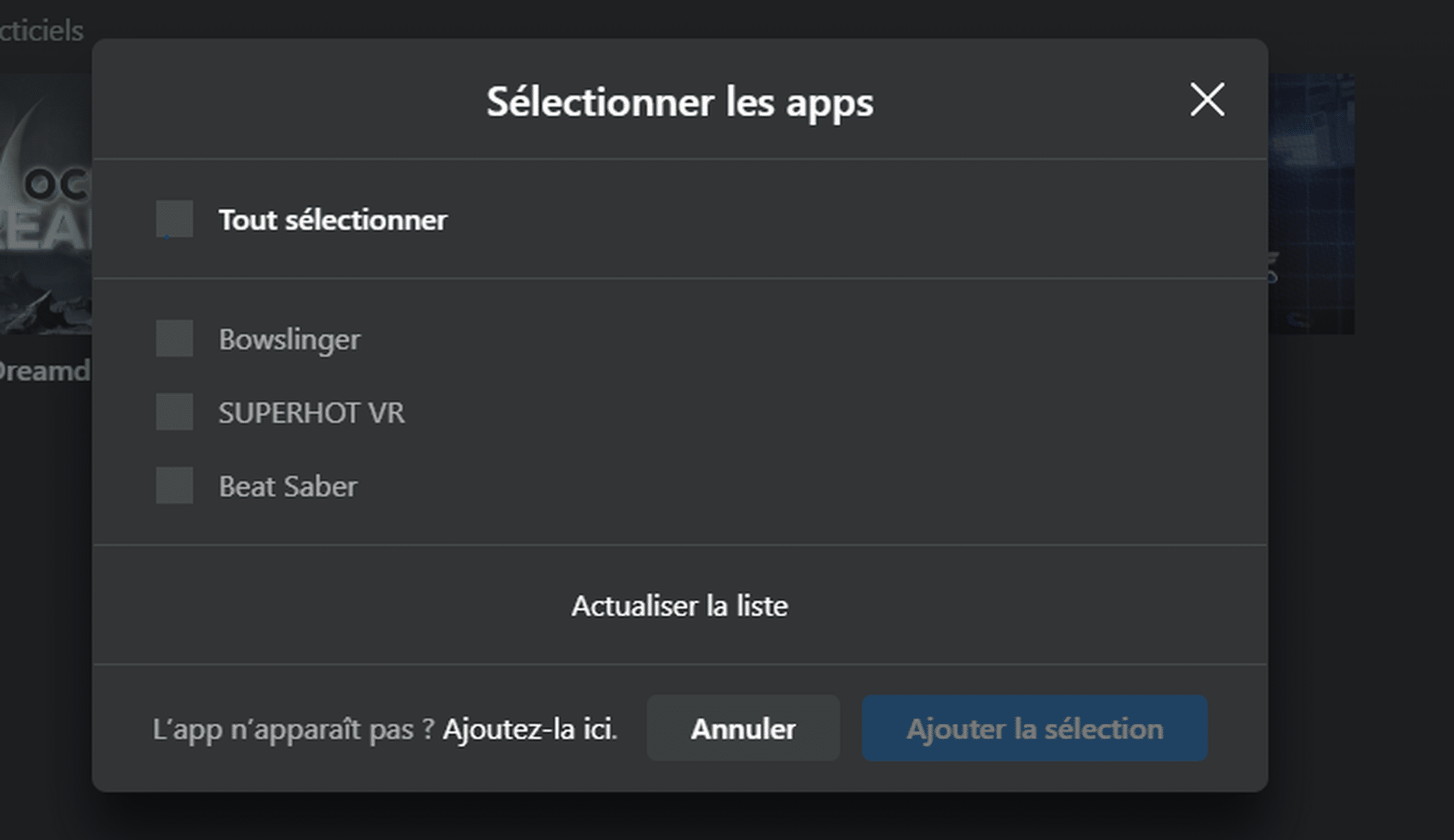
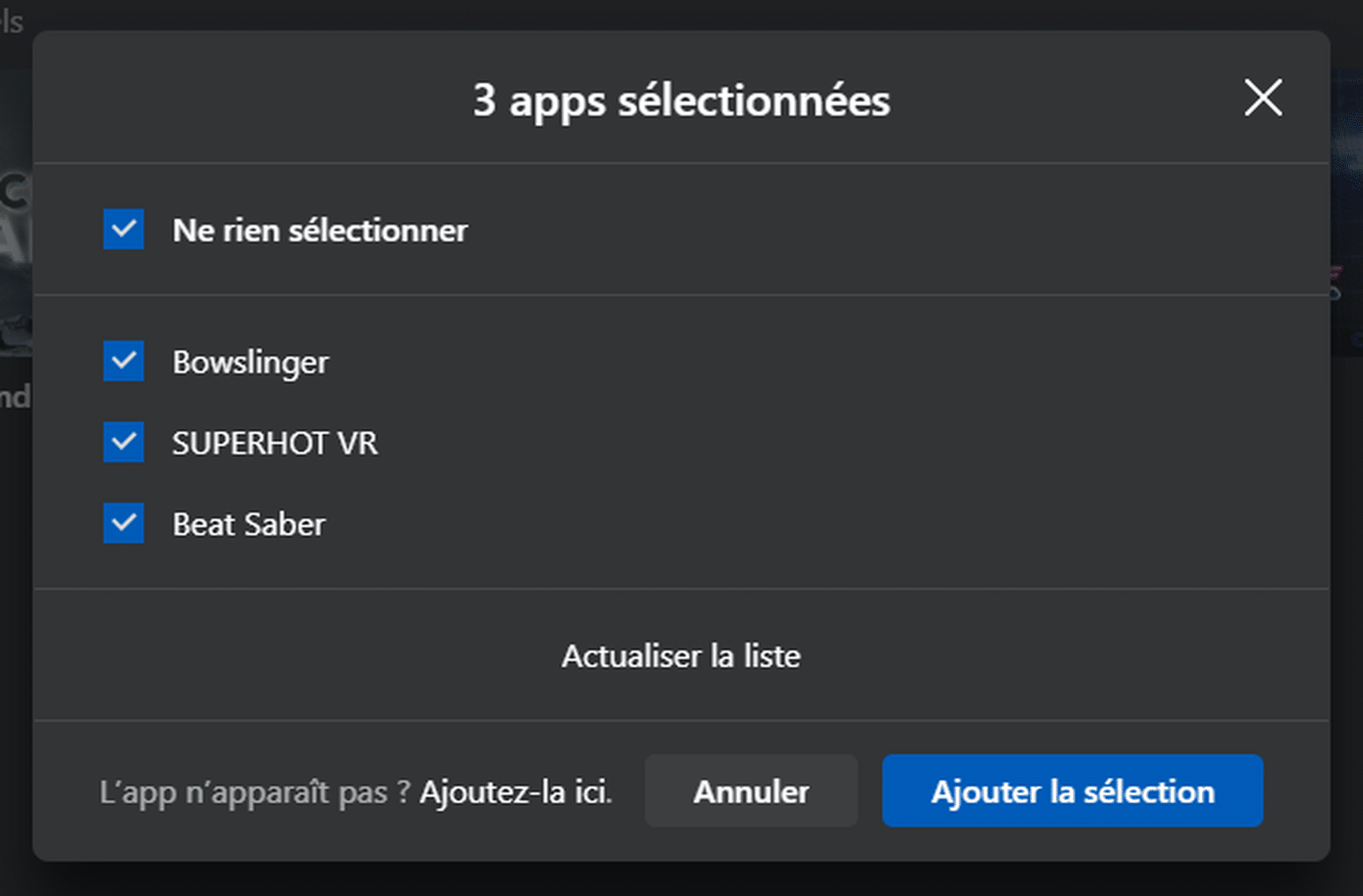
Vous pourrez répéter cette étape autant de fois que vous le souhaitez, après avoir installé les jeux VR. Si un jeu n’est pas installé sur votre ordinateur il ne sera pas détecté par l’application.
Vos jeux sont désormais disponibles dans votre bibliothèque Oculus.
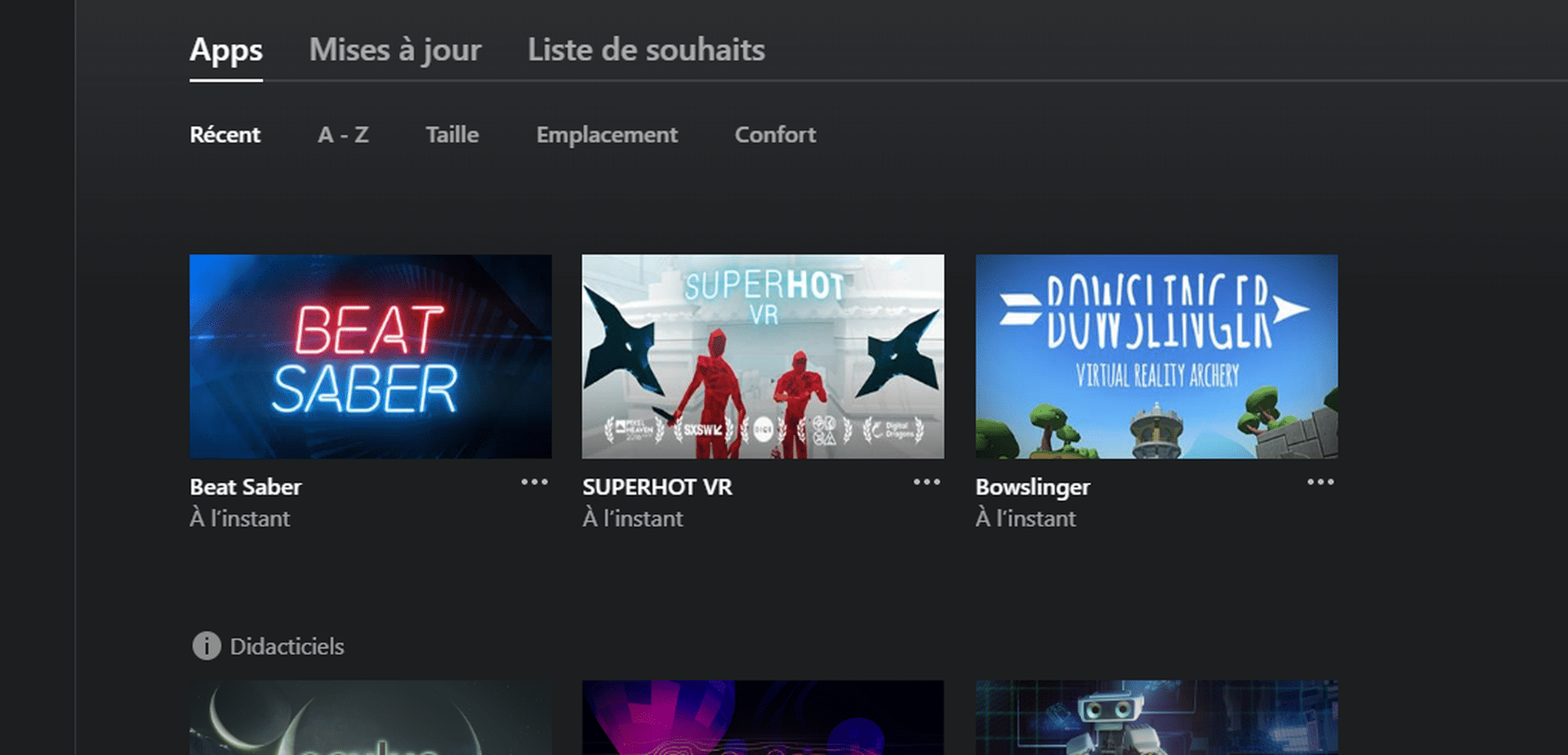
Branchez votre casque à l’ordinateur et démarrez-le ! Un message d’alerte apparait pour vous demander si vous autorisez l’ordinateur à accéder aux données dans le casque, choisissez « Autoriser ».
Vous devez maintenant tracer la limite Guardian ou la confirmer. Un nouveau message d’alerte apparaît pour vous demandez si vous souhaitez ou non activer Oculus Link, choisissez « Activer ».
Vous avez désormais accès à votre catalogue de jeux PC, que vous pouvez lancer sur votre Oculus Quest dans la partie Apps et sur votre ordinateur directement depuis le logiciel Oculus. Dans les deux cas vous aurez un retour écran sur votre ordinateur !




Si après avoir débranché le casque vous n’avez plus de son sur votre ordinateur, vérifiez vos paramètres audio et changez la sortie audio qui devrait être réglée sur Oculus !
Bon jeu !











Bonjour, en lisant votre description sur ce qu’il faut comme pc vous ne parlez pas de la carte graphique exemple une gtx 1650 n’est pas compatible, j’aimerais pourtant juste me servir de mon pc pour suivre les jeux lorsqu’une personne est sur le casque c’est juste pour des applications détente comme Liminale, si j’achète un câble ça peut marcher même avec une carte gtx 1650?
Merci
Prenez 50 Mètres pour être tranquil. Ouai quand tu joues à un HashAndSlash c’est vachement utile d’avoir un cable de 50m! En plus pour l’écologie c’est le top ! on peut s’enrouler autour du cable sur la chaise! l’idéal
Bonjour, cet article est très pratique malheureusement j’ai acheté phasmophobia sur steam et je ne parviens pas à le lancer en vr avec ce casque, pourriez vous m’aider?
Malheureusement je n’ai pas Phasmophobia donc je ne vais pas pouvoir t’aider :/ As-tu essayé avec d’autres jeux ?
Bonjour,
Et si les jeux sont en raccourcis dans Steam mais pas achetés sur cette plateforme, cela fonctionne ?
Merci
Merci pour cet article,
Cependant, quand je fais le « + » pour ajouter un jeu, il ne trouve pas le jeu. Donc je vais le saisir manuellement et il dit qu’il l’ajoute mais le jeu n’apparrait toujours pas…
(c’est beatsaber que j’ai pris sur steam)
Tu as bien installé le jeu sur ton PC avant ?
Bien expliqué!
Petite question quel sont les condition pour que l’app oculus détecte les jeux VR?
Car j’ai un jeu compatible VR mais qui n’est pas détecter.
Ton jeu est il de base compatible Oculus ?
Oui j’ai trouver la solution j’ai juste pas chercher dans le bon dossier (boulette) mais c’était bien compatible !
Bonjour,
Merci pour cet article.
J’ai malgré tout 2 questions :
1 jeu acheté sur le store Oculus est il jouable sur PC via Link ? Si oui… de la qualité du Quest2 seul ou amélioré via PC comme si le jeu avait été pris sur Steam ? Car je vois que certains titres sont sur les 2 Store. J’imagine donc qu’une différence graphique et de puissance les séparent ?
En gros… si le jeu se presente sur les 2 store, il vaut mieux privilégier Steam car plus beau et plus puissant ? Ou arrive t il qu’il n’y ai aucune différence ?
Car si version Steam toujours mieux… on perd l’interet de prendre les jeux sur Oculus Store et d’etre autonome. Qui ne voudrait pas un jeu plus beau et plus puissant ?
Hi, non pour ta première question il est donc préférable de le prendre sur PC d’autant qu’il y a souvent des meilleurs prix …
Je n’ai pas eu l’occasion de tester un même jeu sur les plateformes donc je ne peux pas trop m’avancer à ce sujet, mais comme le jeu se lance sur le PC et non sur l’Oculus qui servira « d’écran » je pense que tu as raison !
Bonjour, super ton article !
Mais je veux être bien certaine d’avoir compris. Il est obligatoire de rester connecter au PC via le câble pour pouvoir jouer ? Je prends l’exemple d‘Elite Dangerous, si je l’installe depuis Steam, je dois tout de même rester à proximité de mon PC, le casque connecté via le câble, c’est bien cela ?
Merci de ta réponse !
Oui tu dois rester connecté 🙂
Il y a quelque chose que j’ai du louper … quand j’essaie de lancer les jeux depuis occulus link , ça m’ecrit chargement puis ça se ferme , mais le jeu tourne sur mon pc.
Tu es bien branché en USB 3 ? Relance le logiciel, redémarre l’Oculus 🙂
Bonjour !
Si j’ai bien compris, une fois le jeu importé, il peut être utilisé depuis l’oculus store?
Et il peut être installé sur le Quest 2 également ?
Merci d’avance
Uniquement via cable, tu ne peux pas l’utiliser sans le connecter à ton PC 🙂
Ah! RIP mon FNaF HW ^^
Merci beaucoup de la réponse rapide
Merci pour cet article 🙂
Cet article ne précise pas comment utiliser des jeux Steams. Pourriez-vous développer ce point ? Exemple comment utiliser Google Earth sur le quest 2?
Le but est de vous expliquer comment installer les jeux Steam VR sur le Quest 2 (c’est dans le titre) pas comment les utiliser … si vous voulez les utiliser, regardez la page Steam et les tutoriaux lorsque vous lancez un jeu.
Dans le titre il y a « jeux PC Steam »… Dans l’article il n’y a pas Steam….
Beat Saber, SuperHot VR et Bowslinger sont des jeux PC Steam que j’ai importé …